Kysymys
Ongelma: Kuinka korjata Windows Store -virhe 0xC0EA000A?
Kun olen päivittänyt Windows 7:n Windows 10:een, en voi ladata sovelluksia Windows-kaupasta. Aina kun yritän ladata, se antaa minulle virheilmoituksen 0xC0EA000A. Voisitko ystävällisesti auttaa?
Ratkaistu vastaus
0xC0EA000A on Windows Storen arvo[1] bugi, joka aiheuttaa tällä hetkellä ongelmia tuhansille Windows 10 -käyttäjille. Onneksi tämä virhe ei tarkoita, että tietokoneesi olisi kriittisessä tilassa tai että siihen vaikuttaa haittaohjelma
[2]. Se tapahtuu, kun ihmiset vierailevat Windows Storessa ja yrittävät ladata satunnaisen sovelluksen. Yleensä se ei aiheuta järjestelmän hidastumista, kaatumista, uudelleenkäynnistystä ja vastaavia haittoja.Pohjimmiltaan 0xC0EA000A-virhe tarkoittaa, että Microsoftiin liittyy tietty ongelma[3] palvelimia. Asiantuntijat ovat huomanneet, että 0xC0EA000A bugiesiintymien määrä lisääntyy, kun Microsoft julkaisee tärkeitä päivityksiä tai kun joitain erittäin suosittuja pelejä/sovelluksia lisätään kauppaan. Monet ihmiset ovat jo valittaneet, etteivät he löydä ratkaisua 0xC0EA000A-virheeseen.
Ongelmana on, että Microsoft-palvelimien korjaamiseksi ei voi tehdä paljon, paitsi odottaa, ja se on ensimmäinen asia, jonka suosittelemme tekemään. Jos kuitenkin haluat ladata tietyn sovelluksen kärsimättömästi, voit tehdä pari asiaa parantaaksesi tilannetta.
Kuinka korjata Windows Store -virhe 0xC0EA000A?
Vioittuneen järjestelmän korjaamiseksi sinun on ostettava lisensoitu versio Reimage Reimage.
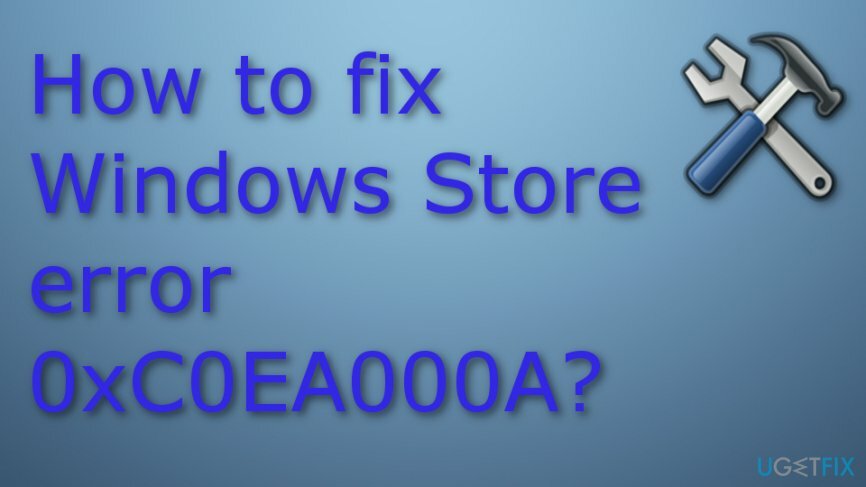
Ratkaisu 1. Huolehdi joistakin perusliikkeistä
Vioittuneen järjestelmän korjaamiseksi sinun on ostettava lisensoitu versio Reimage Reimage.
Ensinnäkin sinun tulee suorittaa perusvaiheet, kuten sammuttaa tietokone, kirjautua ulos Microsoft-tililtäsi[4]ja kirjaudu sitten uudelleen sisään. Se on helppo tehtävä, joka ei vaadi enempää selityksiä. Haluamme kuitenkin korostaa sitä tosiasiaa, että sinun tulee sammuttaa tietokoneesi uudelleen käynnistämisen sijaan, jotta voit kirjautua sisään Microsoft-tilillesi uudelleen. Jos et voi sen jälkeen käyttää Windows Storea normaalisti, kokeile toista ratkaisua.
Ratkaisu 2. Puhdista Windows Storen välimuisti
Vioittuneen järjestelmän korjaamiseksi sinun on ostettava lisensoitu versio Reimage Reimage.
Seuraava asia, jonka sinun pitäisi yrittää, on puhdistaa Windows Storen välimuisti. Tämä tehtävä on enemmän kuin helppo, mutta jos et ole tehnyt sitä koskaan aiemmin, sinun on tehtävä seuraavat:
- Klikkaus Win-näppäin + R ja kirjoita cmd hakukentässä.
- Klikkaus OK tai lyödä Tulla sisään näppäimistölläsi.
- Tyyppi wsreset.exe ajon dialogissa ja paina Tulla sisään. Tällä tavalla annat järjestelmälle komennon puhdistaa Windows Storen välimuisti.
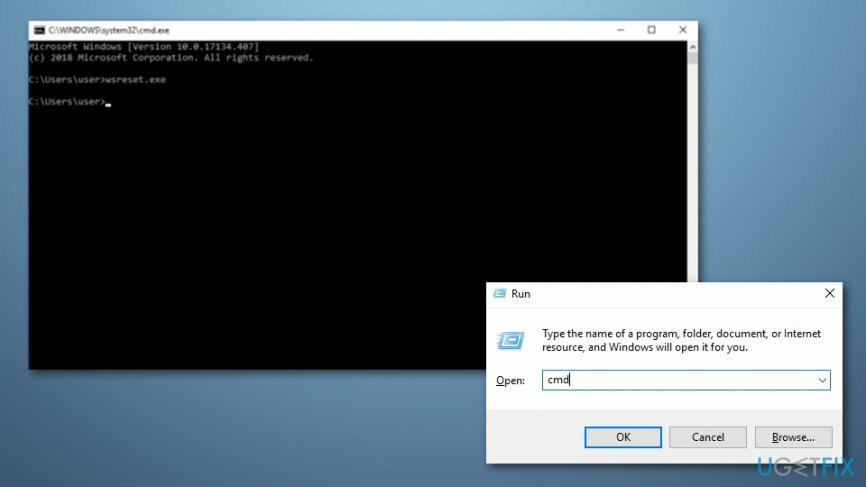
- Sen jälkeen, käynnistä tietokoneesi uudelleen ja yritä ladata sovellus kaupasta.
Ratkaisu 3. Tarkista päivämäärän ja kellonajan asetukset
Vioittuneen järjestelmän korjaamiseksi sinun on ostettava lisensoitu versio Reimage Reimage.
Joskus Windows-virheitä saattaa tapahtua virheellisten päivämäärä- ja aika-asetusten vuoksi. Siksi sinun tulee tarkistaa ne ja nollata tarvittaessa. Tee sitä varten seuraava:
- Avata Ohjauspaneeli ja valitse Kello, kieli ja alue vaihtoehto.
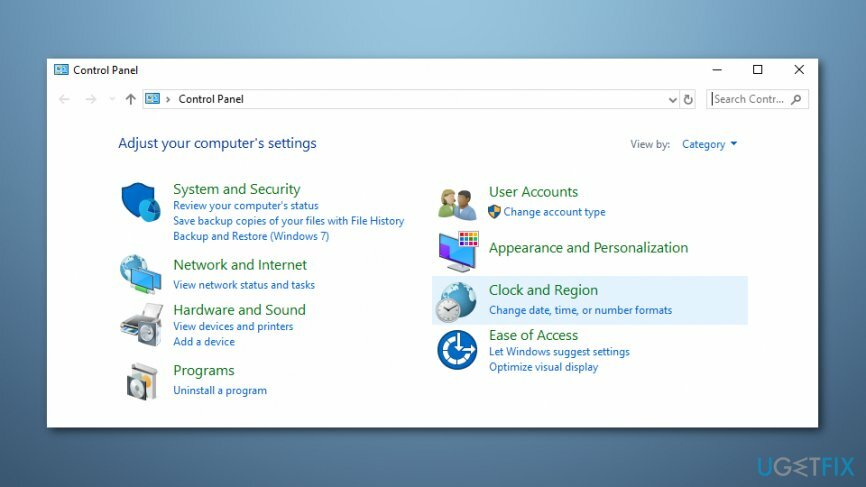
- Valitse Vaihda asetuksia -painiketta.
- Aseta rasti Synkronoi Internet-aikapalvelimen kanssa ja napsauta Päivitä nyt.
- Klikkaus OK ja sulje ikkuna.
- Lopuksi, käynnistä tietokoneesi uudelleen ja tarkista, onko päivämäärä ja aika asetettu oikein.
MERKINTÄ: jos synkronointi epäonnistuu, paina Win-näppäin + R, tyyppi services.msc, ja osui Tulla sisään. löytö Windowsin aikapalvelu Napsauta Palvelut-ikkunassa sitä hiiren kakkospainikkeella ja valitse Uudelleenkäynnistää. Toista sitten vaiheet päivämäärän ja ajan synkronoimiseksi. Kun olet valmis, siirry Windows Storeen ja yritä suorittaa haluamasi lataus.
Viimeisenä, mutta ei vähäisimpänä, haluamme rohkaista sinua asentamaan ja käyttämään PC-optimointityökalua säännöllisesti. Ammattimainen rekisterin/haittaohjelmien puhdistusaine varmistaa Windows-käyttöjärjestelmän asianmukaisen ylläpidon, jotta voit nauttia sen parhaasta suorituskyvystä. Suosituksemme olisi käyttää ReimageMac-pesukone X9 tai RegCure Pro.
Ratkaisu 4. Rekisteröi Windows Store -sovellukset uudelleen
Vioittuneen järjestelmän korjaamiseksi sinun on ostettava lisensoitu versio Reimage Reimage.
- Avaa Windows-haku osa;
- Tyyppi Powershell ja valitse Suorita järjestelmänvalvojana;
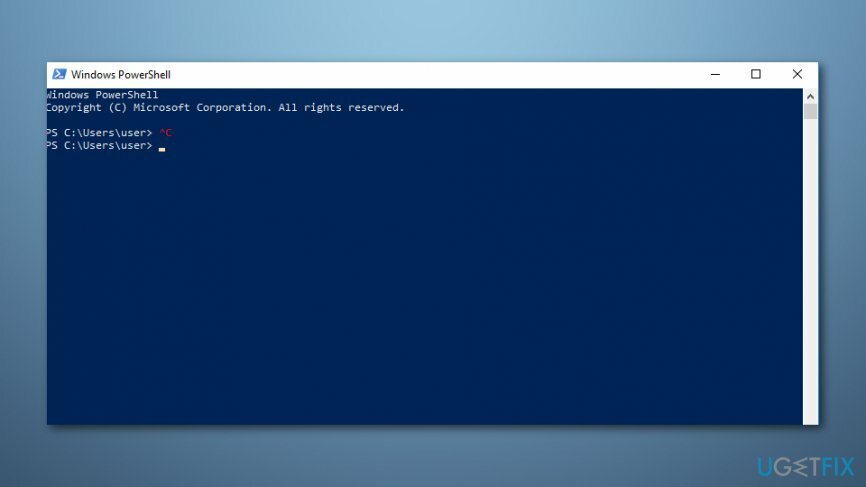
- Kirjoita Get-AppXPackage | Foreach {Add-AppxPackage -DisableDevelopmentMode -Rekisteröi "$($_.InstallLocation)\\AppXManifest.xml"};
- Odota, kunnes prosessi on valmis ja Käynnistä uudelleen Sinun tietokoneesi.
Korjaa virheet automaattisesti
ugetfix.com-tiimi yrittää tehdä parhaansa auttaakseen käyttäjiä löytämään parhaat ratkaisut virheiden poistamiseen. Jos et halua kamppailla manuaalisten korjaustekniikoiden kanssa, käytä automaattista ohjelmistoa. Kaikki suositellut tuotteet ovat ammattilaistemme testaamia ja hyväksymiä. Alla on lueteltu työkalut, joita voit käyttää virheen korjaamiseen:
Tarjous
tee se nyt!
Lataa FixOnnellisuus
Takuu
tee se nyt!
Lataa FixOnnellisuus
Takuu
Jos et onnistunut korjaamaan virhettäsi Reimagen avulla, ota yhteyttä tukitiimiimme saadaksesi apua. Ole hyvä ja kerro meille kaikki tiedot, jotka mielestäsi meidän pitäisi tietää ongelmastasi.
Tämä patentoitu korjausprosessi käyttää 25 miljoonan komponentin tietokantaa, jotka voivat korvata vaurioituneen tai puuttuvan tiedoston käyttäjän tietokoneelta.
Vioittuneen järjestelmän korjaamiseksi sinun on ostettava lisensoitu versio Reimage haittaohjelmien poistotyökalu.

VPN on ratkaisevan tärkeä, kun se tulee käyttäjien yksityisyyttä. Online-seurantaohjelmia, kuten evästeitä, eivät voi käyttää vain sosiaalisen median alustat ja muut verkkosivustot, vaan myös Internet-palveluntarjoajasi ja hallitus. Vaikka käyttäisit turvallisimpia asetuksia verkkoselaimen kautta, sinua voidaan silti seurata Internetiin yhdistettyjen sovellusten kautta. Lisäksi yksityisyyteen keskittyvät selaimet, kuten Tor, eivät ole optimaalinen valinta alentuneiden yhteysnopeuksien vuoksi. Paras ratkaisu äärimmäiseen yksityisyytesi on Yksityinen Internet-yhteys – ole anonyymi ja turvallinen verkossa.
Tietojen palautusohjelmisto on yksi vaihtoehdoista, jotka voivat auttaa sinua palauttaa tiedostosi. Kun poistat tiedoston, se ei katoa ilmaan – se pysyy järjestelmässäsi niin kauan kuin sen päälle ei kirjoiteta uutta tietoa. Data Recovery Pro on palautusohjelmisto, joka etsii työkopioita poistetuista tiedostoista kiintolevyltäsi. Käyttämällä työkalua voit estää arvokkaiden asiakirjojen, koulutöiden, henkilökohtaisten kuvien ja muiden tärkeiden tiedostojen katoamisen.